硕士论文眉脚设置参考非常详细
毕业论文页眉页脚的设置

通常毕业论文分成三部分:1.封面(两页);2.摘要及目录(两页以上);3.正文。
一般要求第一部分不显示页码;而后面两部分的页码都须从其各自第一页开始。
另外,第二部分的页码用罗马数字格式显示;第三部分用阿拉伯数字显示。
但很多人却为此而苦恼。
本人熟练掌握了基于wps软件的页眉页脚设置,在此和大家分享。
总的思路:在整篇文章里加入N个分节符,分为N+1节;在每节里面设置页眉页脚(相邻两节的页眉页脚格式可以相同或不同,相同时“页眉页脚”处显示“与上一节相同”)。
具体操作如下:1、“视图”中的“导航窗口”上打√,如下图。
2.将光标停留在封面与中文摘要之间;然后,在菜单“插入”中,选取“分隔符”,在弹出菜单选项框中,选取“下一页分节符”。
3.紧接着再选插入“页码”;选取“格式”,到里面去选择起始页码和具体的页码格式。
注意将起始页码设置为“I”;4.把光标移动到中文摘要页,按下图点击“同前节”使“与上一节相同”消失。
5.再把光标移动到封面页,删出页码即可。
至于第三部分的页码设置通过步骤2,3,4即可。
具体如下:6.接下来,将光标停留在目录与正文中间;7.然后,在菜单“插入”中,选取“下一页分节符”。
8.确定以后,紧接着再选插入“页码”;选取“格式”,到里面去选择起始页码和具体的页码格式。
注意将起始页码设置为“1”;就这么简单参考图:“下一页分节符”页码设置一些关键问题步骤1的作用,当你加入多个“分节符”后文章被分为多段,注意下图左边显示各节,每一节都可以独立设置“页眉页脚”,设置各节是否格式相同,可以单击“同前节”。
这样文章的分节情况显示的清清楚楚,便于用户操作,您懂了吗,按步骤操作+自我领悟,就会了。
硕士论文脚注格式

硕士论文脚注格式篇一:硕士论文引用注释规范安徽师范大学外国语学院英语语言文学硕士点申请硕士学位论文格式与引用注释规范(试用)一、论文格式(一)论文构成1. 封面2. 版权声明页(统一格式与行文,另发)3.题目、作者等信息页4. 答辩委员会签名页5. 致谢6. 摘要(英文)(一般不超过800单词,关键词3—5个)7. 摘要(中文)(与英文摘要对应)8. 目录9. 正文(Introduction, body, conclusion)10. 参考文献 (Bibliography )11. 附录(有则提供)12. 读研期间科研活动和成果(二)论文正文字体、字号、引文、图表与行距1. 字体:英语用Times New Roman;汉语用宋体。
2. 字号:标题一律用粗体(Boldface);章的标题居中,与正文空两行,每章要开新页;其余标题靠左顶格,上下各空一行间距。
一级标题(章标题):三号字体;二级标题:小三号字体;三级标题:四号字体;四级标题:小四号字体。
正文字体大小:小四号字体。
3. 标题序号:Chapter One …1.11.1.11.1.1.1…2.12.1.1…4. 引文:少于四行的直接引文置于双引号内;超过四行(包括四行)的引文要与正文隔开,上下各空一行,左边缩进10个字母;如所引原文第一行有缩进,则该行在论文中再缩进三个字母的间距,即引文第一行缩进13个字符;字体小1号使用;行距为1。
5. 图表:图表应有与内容相符的明确标题;图的标记以第二章图一为例则为:Figure 2—1 ,依此类推;表的标记以第二章表一为例则为:Table 2—1,依此类推。
6. 行距:除四行及以上引文行距为1外,全文为1.25倍或18磅。
二、引文注释规范1.注释或引用分为文内注和文末参考文献两种形式。
文内注置于圆括号内,紧跟在引用内容之后;应标出作者姓(名)和页码,若同一作者有多部著作引用,则应在作者姓后分别注出该著作出版年份,如,(Weiss 1998:76)、(Weiss 2002:104),等。
硕士论文脚注格式

硕士论文脚注格式篇一:硕士论文引用注释规范安徽师范大学外国语学院英语语言文学硕士点申请硕士学位论文格式与引用注释规范(试用)一、论文格式(一)论文构成1. 封面2. 版权声明页(统一格式与行文,另发)3.题目、作者等信息页4. 答辩委员会签名页5. 致谢6. 摘要(英文)(一般不超过800单词,关键词3—5个)7. 摘要(中文)(与英文摘要对应)8. 目录9. 正文(Introduction, body, conclusion)10. 参考文献 (Bibliography )11. 附录(有则提供)12. 读研期间科研活动和成果(二)论文正文字体、字号、引文、图表与行距1. 字体:英语用Times New Roman;汉语用宋体。
2. 字号:标题一律用粗体(Boldface);章的标题居中,与正文空两行,每章要开新页;其余标题靠左顶格,上下各空一行间距。
一级标题(章标题):三号字体;二级标题:小三号字体;三级标题:四号字体;四级标题:小四号字体。
正文字体大小:小四号字体。
3. 标题序号:Chapter One …1.11.1.11.1.1.1…2.12.1.1…4. 引文:少于四行的直接引文置于双引号内;超过四行(包括四行)的引文要与正文隔开,上下各空一行,左边缩进10个字母;如所引原文第一行有缩进,则该行在论文中再缩进三个字母的间距,即引文第一行缩进13个字符;字体小1号使用;行距为1。
5. 图表:图表应有与内容相符的明确标题;图的标记以第二章图一为例则为:Figure 2—1 ,依此类推;表的标记以第二章表一为例则为:Table 2—1,依此类推。
6. 行距:除四行及以上引文行距为1外,全文为1.25倍或18磅。
二、引文注释规范1.注释或引用分为文内注和文末参考文献两种形式。
文内注置于圆括号内,紧跟在引用内容之后;应标出作者姓(名)和页码,若同一作者有多部著作引用,则应在作者姓后分别注出该著作出版年份,如,(Weiss 1998:76)、(Weiss 2002:104),等。
论文编辑中的页眉页脚如何设置

论文编辑中的几个问题:WORD如何设置页眉页脚WORD如何设置页眉页脚WORD如何设置页眉页脚1、如何设置页眉页脚?“视图”→“页眉和页脚”,将会打开页眉页脚编辑工具栏,同时切换到页眉编辑状态,只要在相应的地方输入内容即可。
2、什么是“分节符”,如何设置?“分节符”就是把文档从插入的分节符处分为两节,可以对每节的页面、格式进行单独设置。
设置方法:“插入”→“分隔符”,选择“分节符类型”里的“下一页”即可在指定位置插入分节符。
3、文档中有封面有正文,封面中不需要页眉页码,而正文要设置,怎么做?①、在封面尾插入“分节符”将封面与正文分节:光标调至要插入分节符的地方,“插入”→“分隔符”→“分节符类型”“下一页”;②、进行页眉页码编辑:“视图”→“页眉和页脚”,输入页眉内容及插入页码,这时封面和正文都将会有页眉和页码;③、取消每节的“同上一节”设置,以便对每节进行单独编写:将光标调至第2节(即正文所在节)在页眉,点击页眉页脚编辑工具栏上的“同前”,这样就是取消“同上一节”的设置,使得两节的页眉可以分别设置(因为默认设置为“同前”),否则无论修改哪一节,另一节都会跟着改变的,同理,页脚也同样处理。
④、取消封面页眉文字:光标调至第1节的页眉,删除页眉文字,此时将还有默认下划线存在,同样取消页码即可;⑤、删除页眉中的下划线:全选页眉(注意,一定要将段落标记也选入。
也可以三击鼠标左键),“格式”→“边框和底纹”→ “边框”→“无”,注意对话框右下解的“应用范围”应该是“段落”,再点击“确定”即可取消下划线;⑥、在正文页眉或页脚设置页码:若直接插入页码,会将封面页做为第1页,顺序下排。
这时,只要选中页码,点击页眉页脚编辑工具栏中的“设置页码格式”→“页码编排”→“起始页码”,输入相应数字即可。
(想从哪个页数开始都行)这样设置下来,封面既无页眉也无页码。
当然,第①~③顺序不要变,后面几项可以颠倒顺序。
举一反三,对于对章节或多封面的文档,重复使用这些设置即可做到每章节页眉不同,页码不同了。
毕业论文参考文献标注,页眉页脚设置

用尾注和交叉引用编辑参考文献的编号及引用(注:所做的截图和操作均以Microsoft Office Professional Plus 2010为例,在2003和2007版本中都可以实现这些功能,只是选项卡和选项安排在不同的位置而已。
)※※※※※※※※※※※※※※※※※※※※※※※※※※※※※※※※※※※※※※※使用“脚注和尾注”进行编辑的方法※※※※※※※※※※※※※※※※※※※※※※※※※※※※※※※※※※※※※※※1 将光标移到要插入参考文献的地方,“菜单栏”——“引用”选项卡右下角的箭头——根据需求进行简单的设置(选择尾注)。
2 确定后在该处就插入了一个上标“1”,而光标自动跳到文章最后,并且在最前面是一个上标“1”,这就是输入第一个参考文献具体内容的地方;暂且不用修改上标数字,直接在其后面按照参考文献引用格式输入内容。
3 重复上述操作,添加文献;可以在1、2之间插入新的文献,会有所变化。
文献的编号是按照出现的顺序一次递增排列。
4 (等待全文文献基本编辑完成以后可以再操作此步骤,也可单独完成;前者采用下述方法1,后者采用2相对简单)将文章最后参考文献的上标数字“1、2、3……”的格式由上标改成正常(记住是改格式,而不是将它删掉重新输入,否则以后参考文献就是移动的位置,这个序号也不会变)。
注:实现方法有几种,下面说两种简单的技巧,(1)查找替换功能选中参考文献部分,Crl + H 调出查找替换窗口,左下角点击更多——在最下方点特殊格式选择“尾注标记符”(或者直接在查找中输^e)。
替换为内容选择为查找内容或者直接输入^&,点击格式选择字体,勾除上下标,全部替换。
(2)直接更改上下标按住Alt,用鼠标选择上标数字,切换到正常状态(Ctrl和=组合键是下标的切换,Ctrl 和Shift和=组合键是上标的切换)。
5 添加标号上的方括号:使用查找替换功能,在查找内容填写^e,替换为[^&]即可(注意将字体选项中的上下标改成方框)。
论文格式页眉页脚修改
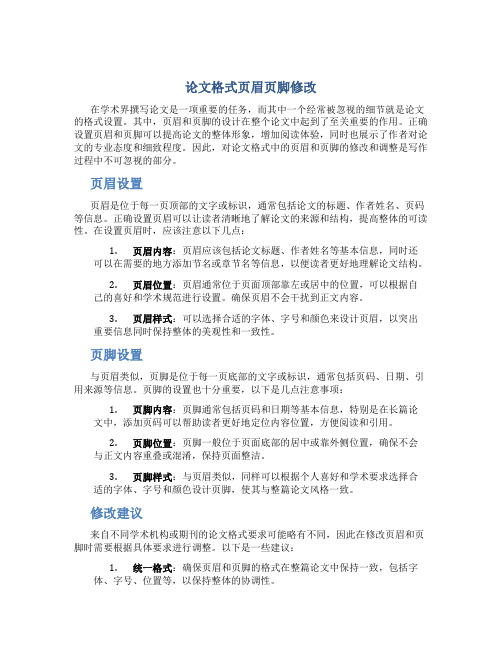
论文格式页眉页脚修改在学术界撰写论文是一项重要的任务,而其中一个经常被忽视的细节就是论文的格式设置。
其中,页眉和页脚的设计在整个论文中起到了至关重要的作用。
正确设置页眉和页脚可以提高论文的整体形象,增加阅读体验,同时也展示了作者对论文的专业态度和细致程度。
因此,对论文格式中的页眉和页脚的修改和调整是写作过程中不可忽视的部分。
页眉设置页眉是位于每一页顶部的文字或标识,通常包括论文的标题、作者姓名、页码等信息。
正确设置页眉可以让读者清晰地了解论文的来源和结构,提高整体的可读性。
在设置页眉时,应该注意以下几点:1.页眉内容:页眉应该包括论文标题、作者姓名等基本信息,同时还可以在需要的地方添加节名或章节名等信息,以便读者更好地理解论文结构。
2.页眉位置:页眉通常位于页面顶部靠左或居中的位置,可以根据自己的喜好和学术规范进行设置。
确保页眉不会干扰到正文内容。
3.页眉样式:可以选择合适的字体、字号和颜色来设计页眉,以突出重要信息同时保持整体的美观性和一致性。
页脚设置与页眉类似,页脚是位于每一页底部的文字或标识,通常包括页码、日期、引用来源等信息。
页脚的设置也十分重要,以下是几点注意事项:1.页脚内容:页脚通常包括页码和日期等基本信息,特别是在长篇论文中,添加页码可以帮助读者更好地定位内容位置,方便阅读和引用。
2.页脚位置:页脚一般位于页面底部的居中或靠外侧位置,确保不会与正文内容重叠或混淆,保持页面整洁。
3.页脚样式:与页眉类似,同样可以根据个人喜好和学术要求选择合适的字体、字号和颜色设计页脚,使其与整篇论文风格一致。
修改建议来自不同学术机构或期刊的论文格式要求可能略有不同,因此在修改页眉和页脚时需要根据具体要求进行调整。
以下是一些建议:1.统一格式:确保页眉和页脚的格式在整篇论文中保持一致,包括字体、字号、位置等,以保持整体的协调性。
2.准确信息:页眉和页脚中包含的信息应该准确无误,避免出现错别字或错误的页码,以避免给读者造成困扰。
论文排版页眉页脚设置技巧

毕业设计中需要排版页眉页脚比较麻烦。
我按自己的经验说一下我使用的方法。
以下面论文为例:一级、二级、三级标题大家都知道如何设置,除标题外其他内容为正文部分。
设置好几级标题后可以直接生成目录。
Word是使用“引用-目录-自动生成目录”。
论文要求摘要和目录部分使用希腊字母的I,II,III,正文部分是数字的1,2,3.设置时就需要在目录后面加入分隔符:页面布局-分隔符-分节符(下一页)如下面演示。
要达到每一章节页眉的不同也需要用到分隔符。
在每一章节的最后设置分隔符就能让各个章节的页眉不一样。
设置页眉时,系统默认所有的页眉都是一样的,在设置下一个的时候在工具栏上面有一个“与上一节相同”这样的命令被点亮了,如果想要每章节不一样,就要把这个命令取消。
在设置页脚时,使用希腊字母的部分设置完,再进行设置数字的时候,页码设置里面有一个“连接前一页”的选项,取消这个命令,在下面从那一页开始的地方输入1,就会形成两套页码了。
这里只说了页眉页脚的设置,其他一些格式的设置,大家应该都会了,按照毕业论文设置的要求,页面,页边距,页眉页脚的宽度等等的设置大家自行设置就好了。
以我在复印店打过工的经历,我建议大家在确定完论文终稿,去复印店打印时,最好把自己的论文另存为PDF格式,这样就不会到复印店后因为版本的不同等原因使自己的论文发生变化。
目录1设计目的和要求 (1)2.涵洞水文、水力计算 (2)2.1涵洞水文计算 (2)2.2涵洞水力计算 (2)3.几何设计 (3)3.1尺寸拟定 (3)3.1.1拟定常规尺寸 (3)第一章1设计目的和要求2.涵洞水文、水力计算2.1涵洞水文计算2.2涵洞水力计算3.几何设计3.1尺寸拟定3.1.1拟定常规尺寸。
论文编辑中的页眉页脚如何设置

论文编辑中的页眉页脚如何设置论文编辑中的几个问题:WORD如何设置页眉页脚WORD如何设置页眉页脚WORD如何设置页眉页脚1、如何设置页眉页脚?“视图”→“页眉和页脚”,将会打开页眉页脚编辑工具栏,同时切换到页眉编辑状态,只要在相应的地方输入内容即可。
2、什么是“分节符”,如何设置?“分节符”就是把文档从插入的分节符处分为两节,可以对每节的页面、格式进行单独设置。
设置方法:“插入”→“分隔符”,选择“分节符类型”里的“下一页”即可在指定位置插入分节符。
3、文档中有封面有正文,封面中不需要页眉页码,而正文要设置,怎么做?在封面尾插入“分节符”将封面与正文分节:光标调至要插入分节符的地方,“插入”→“分隔符”→“分节符类型”“下一页”;进行页眉页码编辑:“视图”→“页眉和页脚”,输入页眉内容及插入页码,这时封面和正文都将会有页眉和页码;取消每节的“同上一节”设置,以便对每节进行单独编写:将光标调至第2节(即正文所在节)在页眉,点击页眉页脚编辑工具栏上的“同前”,这样就是取消“同上一节”的设置,使得两节的页眉可以分别设置(因为默认设置为“同前”),否则无论修改哪一节,另一节都会跟着改变的,同理,页脚也同样处理。
取消封面页眉文字:光标调至第1节的页眉,删除页眉文字,此时将还有默认下划线存在,同样取消页码即可;删除页眉中的下划线:全选页眉(注意,一定要将段落标记也选入。
也可以三击鼠标左键),“格式”→“边框和底纹”→ “边框”→“无”,注意对话框右下解的“应用范围”应该是“段落”,再点击“确定”即可取消下划线;在正文页眉或页脚设置页码:若直接插入页码,会将封面页做为第1页,顺序下排。
这时,只要选中页码,点击页眉页脚编辑工具栏中的“设置页码格式”→“页码编排”→“起始页码”,输可。
(想从哪个页数开始都行)这样设置下来,封面既无页眉也无页码。
当然,第①~③顺序不要变,后面几项可以颠倒顺序。
举对章节或多封面的文档,重复使用这些设置即可做到每章节页眉不同,页码不同了。
- 1、下载文档前请自行甄别文档内容的完整性,平台不提供额外的编辑、内容补充、找答案等附加服务。
- 2、"仅部分预览"的文档,不可在线预览部分如存在完整性等问题,可反馈申请退款(可完整预览的文档不适用该条件!)。
- 3、如文档侵犯您的权益,请联系客服反馈,我们会尽快为您处理(人工客服工作时间:9:00-18:30)。
毕业论文在排版过程中,页眉页脚设置比较复杂,为方便广大申请学位者能较快完成页面页脚设置,在此小小总结一下。
(针对03版word)
一、页眉页脚
中国矿业大学硕士学位论文的封面、英文内封、提名页、原创性声明和使用授权书无需页眉、页脚;中英文摘要、目录无需页眉;正文部分各章奇数页页眉为本章标题,偶数页页眉都是“硕士学位论文”,因此先分节。
将整篇硕士学位论文分为以下几节:
(1)封面、英文内封、提名页、原创性声明和使用授权书各为一节
(2)中英文摘要、目录各为一节
(3)各章分别为一节
(4)全文总结与展望、参考文献、攻读硕士学位期间研究成果及致谢四块分别各为一节
具体分节方法:鼠标光标放于需要分节处的顶头位置,点击“插入”菜单——“分隔符”——“在分节符类型选择奇数页,点击确定”,其他需要分节处照此做法即可。
1、页脚设置
中国矿业大学硕士学位论文的页脚有三种:封面……使用授权书无需页码;中英文摘要+目录,页码格式为Ⅰ、Ⅱ…….;正文+总结+参考文献+研究成果+致谢页码格式为1、2、3………。
在进行页码设置前确保已按要求将全文正确分节,为了不出错,键盘操作“ctrl+home”使鼠标光标处于首页,点击“视图”菜单——“页眉和页脚”,出现“页眉页脚编辑框图”,鼠标光标处于首页的页眉处。
在“页眉页脚编辑框图”中点击“在页眉页脚间切换”图标,此时光标切换到页脚,因“封面……使用授权书”无需编入页码,点击“显示下一项”图标,重复操作“显示下一项”,直到中文摘要页(需按格式Ⅰ、Ⅱ…….编入),此时点击“插入”菜单——“页码”——出现页码编辑框图
在“页码编辑框图”中,对齐方式选居中,首页显示页码勾选,点击格式-对页码格式进行设置(其设置内容如图2),点击确定,至此中英文摘要+目录页码设置完成。
特别注意:需要将“页眉页脚编辑框图”中的“链接到前一个”图标按起,使页眉页脚右侧的“与上一节相同”消失,否则前功尽弃。
弄好第一节的页码时,这时双击第二节的页脚,点击设置页码格式,选续前节,并选页码格式Ⅰ、Ⅱ…….;至此前部分页脚就完成了。
继续点击“显示下一项”,到正文部分,其设置方法与摘要部分相同,只是把格式Ⅰ、Ⅱ……换成格式1、2、3…,同样需要将“页眉页脚编辑框图”中的“链接到前一个”图标按起。
2、页眉设置
论文正文及以后部分的页眉奇偶页不同,因此需进行微小设置:点击“文件”菜单——页面设置——版式——页眉和页脚选择“奇偶页不同”。
页眉设置方法:
(1)键盘操作“ctrl+home”,鼠标光标处于首页,点击“视图”菜单——页眉页脚——出现“页眉页脚编辑框图”
(2)因中英文摘要+目录及其以前部分无需页眉,在“页眉页脚编辑框图”中点击“显示下一项”,重复操作直至正文部分(即第1页),输入奇数页页眉,如“第一章绪论”,同样注意:确保页眉页脚编辑框图中的“链接到前一节”
图标按起,然后点击“显示下一项”,此时光标固定在偶数页页眉处,输入“中国矿业大学硕士学位论文”,同样注意:确保页眉页脚编辑框图中的“链接到前一节”图标按起,至此已完成第一章页眉设置;
(3)后续章页眉设置:继续点击“显示下一项”,若光标固定在第二章偶数页,不进行任何操作继续点击“显示下一项”,此时光标处于第二章奇数页,输入第二章奇数页页眉,如“第二章……的基本原理”,同样注意:确保页眉页脚编辑框图中的“链接到前一节”图标按起。
(4)重复此操作,奇数页进行更改,偶数页不进行任何操作,直至结束。
注意:此时在“封面…..使用授权书”部分的偶数页会出现页码,如2、4…,如果直接删除,正文部分的偶数页页码也将删除。
此时进行此项操作:点击“视图”菜单——页眉页脚,将鼠标光标分别定位到“中英文摘要+目录”部分和“第一章”的首个偶数页页脚,将“页眉页脚编辑框图”中的“链接到前一节”图标按起,然后将“封面…..使用授权书”部分页脚删除。
(5)在页眉内容下添加1.5磅粗实线:在需要添加的页面处(正文及以后部分)点击“格式”菜单——“边框和底纹”——“边框”,将“应用于”设置为“段落”,线形和线宽设置按要求自行设定,如图3所示。
因进行了分节及奇偶页不同,需要对每节及其奇偶页进行设置,所以这个设定在分节之前设定可节省时间,设置效果如图4所示。
至此页眉页脚设置全部完成。
